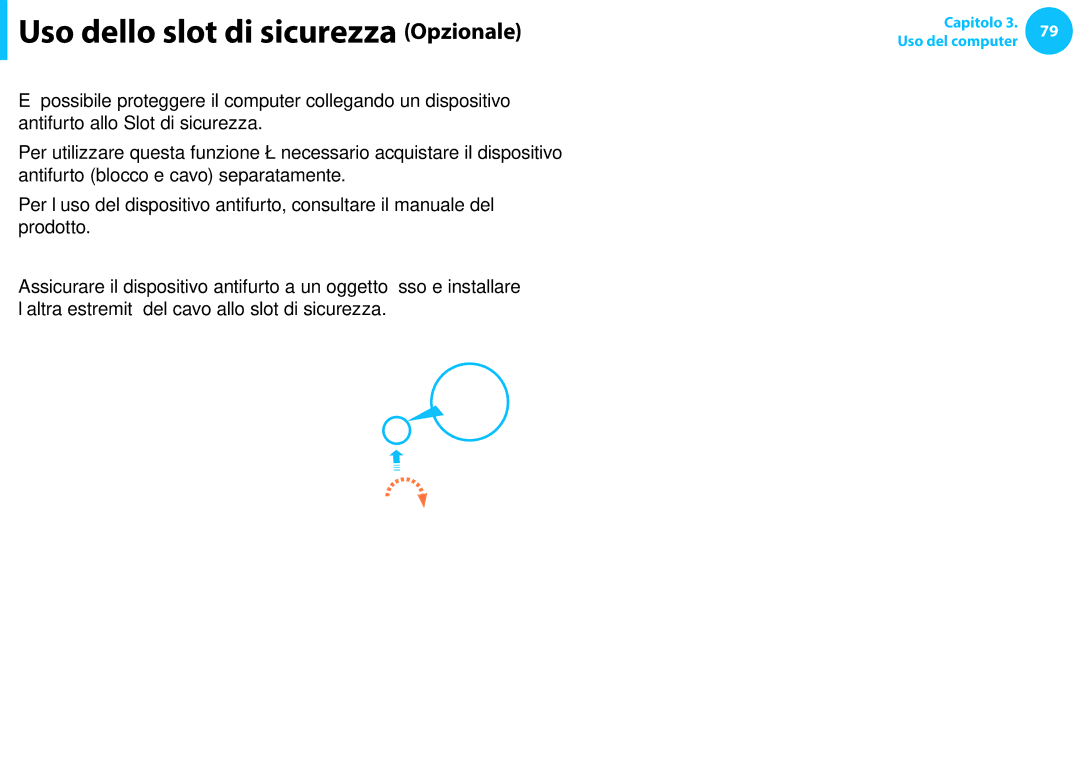Guida dell’utente
Sommario
Capitolo Guida introduttiva
Uso del software
’ possibile installare Quick Starter da SW Update
Prima di iniziare
Annotazioni relative alle precauzioni di sicurezza
Copyright
Annotazioni di testo
Icona Annotazione
Informazioni sulla capacità di memoria
Pericolo di soffocamento
Installazione
Precauzioni di sicurezza
Alimentazione
Pericolo di scosse elettriche
Di corrente fa rumore, scollegare
Corrente e contattare un tecnico
Precauzioni per l’uso dell’adattatore CA
Utilizzare solo l’adattatore CA fornito insieme al prodotto
Utilizzo della batteria
Pericolo di scosse elettriche o soffocamento
Pericolo di esplosione o di incendio
Utilizzo
Normali condizioni d’uso, non interrompere
Dati o il malfunzionamento del prodotto
Al computer
Aggiornamento
Non smontare mai l’unità di alimentazione o l’adattatore CA
Pericolo di danni al prodotto, scosse elettriche o incendio
Caso contrario, esiste il rischio di scosse elettriche
Custodia e spostamento
Non collocare oggetti pesanti sul prodotto
Pericolo di incendio o esplosione
Ciò potrebbe provocare lesioni, incendio o esplosione
Caso contrario, esiste il rischio di esplosione
Rischio di incendio
Caso contrario esiste il rischio di scosse elettriche
Ciò potrebbe causare lesioni personali o perdita di dati
Caso contrario, esiste il rischio di danni al prodotto
Non utilizzare un CD danneggiato o modificato
Non inserire le dita nello slot per la scheda PC
Utilizzare solo parti autorizzate da Samsung Electronics
Non smontare o riparare mai il prodotto autonomamente
Precauzioni di sicurezza
Uso dell’alimentatore in aereo
Quando si utilizza una spina CA
Quando si utilizza l’adattatore automatico
Quando si utilizza il convertitore di carica dell’aereo
Postura corretta durante l’uso del computer
Posizione corretta
Posizione degli occhi
Posizione delle mani
Regolazione del volume cuffia e altoparlanti
Controllare il volume prima di ascoltare la musica
Illuminazione
Condizioni di funzionamento
Panoramica
Vista anteriore
Indicatori di stato
LAN wireless
Stato di carica
Alimentazione
Vista destra
Videocamera digitale, ecc
Slot di sicurezza
Collegando un dispositivo antifurto
Vista sinistra
Vista inferiore
Batteria Batteria ricaricabile agli ioni di litio
Della memoria
Dell’unità disco
Accensione e spegnimento del computer
Accensione del computer
Attivazione di Windows
Regolazione della luminosità dello schermo
Spegnimento del computer
Schermo Fare clic su Impostazioni Arresta Arresta il Sistema
Capitolo Uso di Windows
Che cosè Microsoft Windows 8?
Visualizzazione della Guida
Lo schermo a prima vista
Schermata Start
Desktop
Visualizzazione Documenti e File
Uso degli Accesso
Attivazione degli Accesso
Cerca
Start
Modifica delle impostazioni
Modifica delle impostazioni PC
Icona Nome Descrizione della funzione
Schermo
Uso delle App
Avvio/uscita da unApp
Uso delle App
Visualizzazione delle App in esecuzione
Fare clic su Aggiungi a Start Rimuovi da Start
Esecuzione di due App contemporaneamente
Aggiunta/rimozione di unApp alla/dalla schermata Start
Configurazione dellAccount Microsoft
Uso di Windows Store
Modifica impostazioni PC
Microsoft
Funzione del tasto di scelta rapida Windows
Capitolo Uso del computer
Tasti di scelta rapida
Tastiera
Tasti di scelta rapida
Regolazione del volume
Funzione
Regola la luminosità dello schermo
Attiva o disattiva la funzione Touchpad
Altri tasti funzione opzionale
Touchpad
Funzioni base del Touchpad
Clic con il touchpad
Spostamento del cursore sullo schermo
Configurazione della funzione gestuale
Sul Desktop, fare clic su menu Charms menu Accesso
La funzione gestuale del Touchpad opzionale
Funzione del tasto destro
Funzione di attivazione menu Accesso
Funzione di scorrimento
Funzioni di zoom
Visualizzazione dei Menu aggiuntivi di un’App in esecuzione
Funzione di attivazione/disattivazione del touchpad
Funzione di Apertura ultima finestra eseguita
Blocco con tasti di scelta rapida
Blocco automatico alla connessione di un mouse USB
Inserimento ed espulsione di un CD
Slot multischeda Opzionale
Uso della scheda
Uso di una scheda Mini SD
Per rimuovere una scheda di memoria
Per formattare una scheda di memoria
Tenere la scheda per la parte terminale e rimuoverla
Cavi di collegamento sono venduti separatamente Cavo D-SUB
Collegamendo di un display esterno
Il cavo di connessione
Collegamento alla porta monitor opzionale
Collegamento mediante la porta Hdmi
Opzionale
Premere il tasto + una volta per visualizzare una
Possibile ottenere una maggiore qualità audio e video
Menu a comparsa
Uso efficace di AMD Graphics opzionale
Cliccare con il tasto destro del mouse sul Desktop e
Regolazione del volume
Regolazione del volume con la tastiera
Uso del Registratore di suoni
Mute
Uso di SoundAlive Opzionale
Barra degli strumenti del Desktop, quindi fare clic su
Dispositivo di riproduzione
Impostazioni
Fare clic sul menu Accesso Impostazioni
Regolazione della luminosità utilizzando la tastiera
Riduzione del consumo della batteria
Istruzioni per la pulizia dell’LCD
Collegare il cavo LAN alla porta LAN cablata
Rete cablata
Connessione a una LAN cablata
Le impostazioni di rete sono ora completate
Fare clic su Configura Risparmio energia
Uso della funzione WOL Wake On LAN
Rete locale LAN e selezionare Proprietà
Selezionare Consenti al dispositivo di riattivare il
Rete wireless Opzionale
Che cos’è un punto di accesso AP?
Di rete
Connessione a una LAN wireless
Cliccando su Accesso Impostazioni
Inizializzazione del chip TPM
Uso del dispositivo di sicurezza TPM opzionale
Impostazione TPM
Se viene visualizzata la schermata del BIOS, selezionare
Inizializzazione del chip TPM
Installazione del programma TPM
Fare clic su Installazione software di sistema
Install Now Installa ora
Al riavvio automatico del computer verrà visualizzata la
Stato non inizializzato, cliccare su Yes Sì
Frase password utente di base
Registrazione del programma TPM
Uso del programma TPM
Codifica file cartelle
Quindi cliccare su OK
Window Conferma cambiamenti attributi, selezionare
File nella cartella cifrata sia cambiato nel colore verde
Se il disco virtuale PSD non compare
PSD e immettere la password utente
Decodifica di una cartella o di un file codificati
Base e cliccare su OK
Se il disco virtuale PSD non è caricato
Platform
Program Disinstalla un programma Infineon
Disinstalla
Eliminazione dell’unità virtuale
View Visualizzazione Options Opzioni Folder
Uso dell’App Multimedia opzionale
Toccare menu Accesso Start
Uso dellapp S Camera
Fotocamera in posizione Foto
Registra un video
Toccare menu Accesso Start Gallery
Uso dellapp S Gallery
Modifica di un foto
Selezionare Anteprima immagine
Video Foto
Selezionare un effetto da applicare alla fotografia
Anteprima riga Colore Annulla
Aggiornamento del software Samsung
Fare clic su Agree Accetto
Computer FAQ per i principali
Riscontrato
Uso dello slot di sicurezza Opzionale
Capitolo Impostazioni e aggiornamento
Impostazione del Bios
Entrata nell’impostazione del Bios
Descrizione
Schermata di impostazione del Bios
Menu e le voci del programma di impostazione del Bios
Tasti di impostazione del sistema
Enter
Impostazione di una password di avvio
Impostazione di una password Supervisore
Caratteri speciali non sono permessi
Attivazione della password di avvio
Per l’uso del computer, ricordare la password
Disattivazione della password
Modifica della password dell’unità disco rigido
Supervisor Password e premere Enter
Immettere la password attualmente impostata nel campo
Modifica della priorità di avvio
Premere Enter sulla voce Boot Device Priority
’opzione Fast Bios Mode su Disabled
Sul computer sono installati uno o più moduli di memoria
Aggiornamento della memoria
Aggiunta o sostituzione di moduli di memoria
Alloggiamento scheda di memoria
Rimozione di un modulo di memoria
La batteria
Installazione/rimozione della batteria
Batteria
Stato LED di carica
Carica della batteria
Informazioni sulla durata della batteria
Aumento della durata della batteria
Riduzione della luminosità dello schermo LCD
Uso del programma di gestione dell’alimentazione
Pannello di controllo Hardware e suoni Opzioni
Estensione del ciclo di vita della batteria opzionale
Alternativa, per estendere la durata della batteria
Confirmation e premere Enter
Selezionare la voce Boot Smart Battery Calibration
Uso della funzione di calibratura della batteria
Capitolo Risoluzione dei problemi
Introduzione a Recovery
Se si verica un problema con il computer, il programma di
Preferito, in qualsiasi momento
Completo
Ripristino/Back up del computer opzionale
Esecuzione del ripristino
Su Backup
Ripristino dopo il back up
Esecuzione del back up
Non è possibile selezionare ununità DVD
Esecuzione del ripristino
Selezionare un punto da ripristinare
Per eseguire la copia del disco esterno
Avviare Recovery e fare clic su Recover Ripristina
Funzione di esportazione immagine disco
Funzione di ripristino PC in Windows
File
Predefinite del PC, o far ripartire il
Il PC ai valori di fabbrica
Reinstallazione di Windowsopzionale
Reinstallazione di Windows
Avanti
Upgrade Aggiorna
Custom Personalizzata
Reinstallazione quando Windows non si avvia
Se compare la finestra Select Windows Installation
Installa ora
Le opzioni quali Language Lingua, Time Ora, Keyboard
Reinstallazione di Windowsopzionale
Prodotto
Relativo al ripristino
D1 Cos’è unArea di ripristino?
Di programma Recovery?
Relativo a Windows
D3 Cos’è unImmagine di ripristino?
D1 Non riesco a trovare il pulsante Start sul Desktop
D5 Come si installa un driver per la stampante?
Sarebbe utile poter impostare un aspetto del
Desktop simile a quella versione
Com’è possibile modificare le impostazioni
Preinstallato e installare un SO diverso
Relativo allo schermo
Per le schede grafiche Intel
Per le schede grafiche AMD
Relativo all’audio
Altri
Dopo il collegamento tramite la porta Hdmi
Un dispositivo USB
Capitolo Appendice
Istruzioni di sicurezza
Installazione del sistema
Informazioni importanti sulla sicurezza
Precauzioni durante l’uso
Istruzioni per l’uso sicuro di NotePC
Parti di ricambio e accessori
Smaltimento della batteria
Informazioni sulla sicurezza relative al laser
Nota sulla sicurezza laser
Requisiti generali
Collegamento e scollegamento dell’adattatore
Cavi di alimentazione
Se con banda di frequenza 2.4G o 5G
Periferiche wireless
Conformità di legge
Stati Uniti d’America
Uso in ambienti specifici
Avvertenza sull’uso di periferiche wireless in aereo
Interferenze involontarie FCC, Parte
Interferenze volontarie FCC, Parte
Informazioni sulla salute e la sicurezza
FCC Parte 68 Se dotata di un dispositivo modem
Interferenze involontarie RSS
Canada
Interferenze involontarie ICES-003
Se con banda di frequenza 2.4G o 5G
Conformità di legge
Brasile
Unione Europea
Direttive europee
Informazioni sul produttore
Česky
Czech
Dansk
Danish
Magyar
Hungarian
Polski
Polish
Generali
Belgio
Francia
RTC Caution
Informazioni sul Simbolo Weee
Applicabile nei Paesi con sistemi di raccolta differenziata
Specifiche del prodotto
Marchi registrati
Partner Energy Star
Glossario
Icona
Firewall
Modalità di ibernazione
Amministratore di rete
Area di notifica
Partizione
Protocollo
Server
Condivisione
Cartella condivisa
Modalità Sleep
Indice